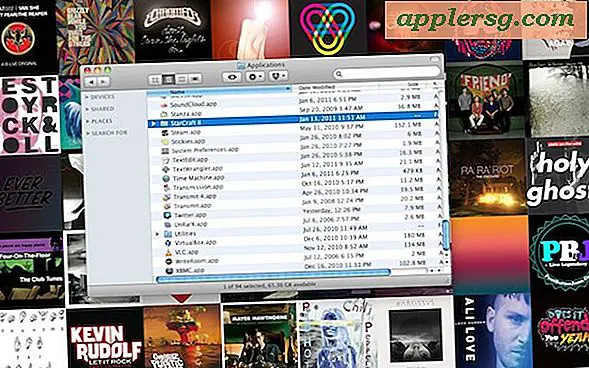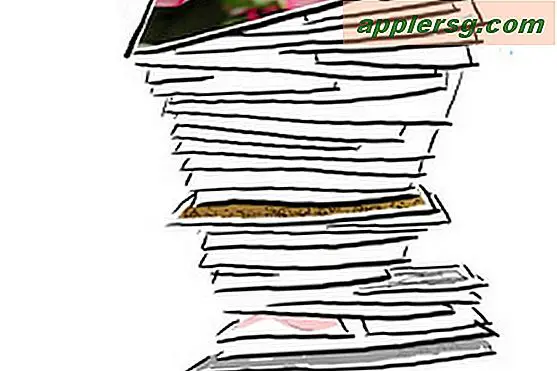ओएस एक्स माउंटेन शेर और ओएस एक्स शेर में उपयोगकर्ता का उपयोग करें ~ / लाइब्रेरी फ़ोल्डर

मैक ओएस एक्स 10.7 शेर और ओएस एक्स 10.8 माउंटेन शेर दोनों डिफ़ॉल्ट रूप से ~ / लाइब्रेरी निर्देशिका को छुपाते हैं, कारणों से चलाने के लिए आवश्यक महत्वपूर्ण फ़ाइलों के आकस्मिक विलोपन को रोकने की संभावना है। चूंकि अधिकांश मैक उपयोगकर्ताओं को कभी भी लाइब्रेरी फ़ोल्डर में जाने की आवश्यकता नहीं होती है, इसलिए यह बहुत ही चौंकाने वाला नहीं है, लेकिन हमारे लिए उन लोगों के लिए जो हमारी लाइब्रेरी निर्देशिकाओं तक पहुंचने की आवश्यकता रखते हैं, यह निर्देशिका को खोजने के लिए थोड़ा चौंकाने वाला हो सकता है, अब तुरंत दिखाई नहीं दे रहा है जैसा कि यह एक बार था।
सौभाग्य से, यह रिवर्स करना आसान है और यदि आप चाहते हैं कि आप व्यवहार को स्विच कर सकें और त्वरित टर्मिनल कमांड के साथ हर समय लाइब्रेरी दिखाएं। यह ट्यूटोरियल माउंट शेर और उससे परे मैक ओएस एक्स में उपयोगकर्ता लाइब्रेरी फ़ोल्डर तक पहुंचने के चार अलग-अलग तरीकों का विस्तार करेगा।
ओएस एक्स माउंटेन शेर और शेर में उपयोगकर्ता लाइब्रेरी फ़ोल्डर को स्थायी रूप से प्रकट करके आसान पहुंच
ओएस एक्स माउंटेन शेर या शेर के साथ मैक पर उपयोगकर्ता लाइब्रेरी फ़ोल्डर तक पहुंचने के लिए, टर्मिनल ऐप में निम्न कमांड सिंटैक्स जारी करें, यह फ़ोल्डर के छिपे पहलू को फिर से दिखने के लिए टॉगल करेगा।
chflags nohidden ~/Library/
कमांड निष्पादित करने के लिए रिटर्न कुंजी दबाएं।
वह chflags स्ट्रिंग स्थायी रूप से ~ / लाइब्रेरी फ़ोल्डर दृश्यमान बनाता है, और आप इसे फिर से अपने घर निर्देशिका में मिल जाएगा:

वैसे, यह chflags चाल मैकोज़ हाई सिएरा और सिएरा में उपयोगकर्ता लाइब्रेरी फ़ोल्डर को स्थायी रूप से दिखाने के लिए काम करता है, साथ ही साथ एल कैपिटन और मैक ओएस एक्स सिस्टम सॉफ़्टवेयर के अन्य आधुनिक संस्करणों को भी प्रदर्शित करता है।
इसके साथ ही, अधिकांश उपयोगकर्ताओं के लिए जो जरूरी नहीं है क्योंकि वे पुस्तकालय निर्देशिका या इसकी सामग्री को सार्थक बनाने के लिए पर्याप्त नहीं पहुंच पाएंगे। इसके बजाए, आप अपनी ~ / लाइब्रेरी / निर्देशिका तक त्वरित और अस्थायी रूप से पहुंचने के लिए युक्तियों के तीनों का उपयोग कर सकते हैं, जबकि अभी भी इसकी डिफ़ॉल्ट छिपी प्रकृति को बनाए रखना है।
"फ़ोल्डर पर जाएं" और ओपन ~ / लाइब्रेरी / सीधे उपयोग करें
आपको बस इतना करना है कि मैक डेस्कटॉप (या खोजक> जाओ> फ़ोल्डर पर जाएं) से कमांड + Shift + G दबाएं और खोजक में लाइब्रेरी निर्देशिका को अस्थायी रूप से एक्सेस करने के लिए ~ / लाइब्रेरी में टाइप करें। जब आप पूरा कर लेंगे, तो इस विंडो को बंद करें और यह अब दिखाई नहीं देगा।

विकल्प पकड़ो और लाइब्रेरी दिखाने के लिए "जाओ" मेनू का उपयोग करें
विकल्प कुंजी को दबाकर "लाइब्रेरी" निर्देशिका को फाइंडर्स गो मेनू में एक विकल्प के रूप में दिखाया जाएगा। गो मेनू के बारे में दूसरी अच्छी बात यह है कि कई मौकों पर ~ / लाइब्रेरी तक पहुंचने के बाद, यह आसानी से दोहराने के लिए "हालिया फ़ोल्डर्स" उपमेनू में दिखाई देना शुरू कर देगा।

टर्मिनल से एक्सेस ~ / लाइब्रेरी
~ / लाइब्रेरी की टर्मिनल पहुंच के कुछ दृष्टिकोण हैं, एक को मैन्युअल रूप से कमांड लाइन से फाइल सिस्टम में हेरफेर करना है:
cd ~/Library
फिर आप निर्देशिकाओं में हेरफेर कर सकते हैं या जो भी आप यहां चाहते हैं उसे कर सकते हैं। यदि आप इसके साथ सहज नहीं हैं, तो आप टर्मिनल के माध्यम से खोजक में ~ / लाइब्रेरी तक पहुंचने के लिए 'ओपन' कमांड का भी उपयोग कर सकते हैं:
open ~/Library/
फ्रेड के लिए धन्यवाद जिन्होंने हमारी टिप्पणियों में आखिरी टिप छोड़ी।
अगली बार जब आप किसी ऐसे व्यक्ति को सुनें जो सिर्फ माउंटेन शेर या शेर में अपग्रेड किया गया है तो पूछें " मेरा लाइब्रेरी फ़ोल्डर कहां गया ?? "आप उन्हें इन सुझावों को दिखा सकते हैं। चूंकि यह परिवर्तन ओएस एक्स के सभी हाल के संस्करणों में लगातार रहा है, इसलिए आप ओएस एक्स 10.9 और इसके बाद के संस्करण में आगे बढ़ने की उम्मीद कर सकते हैं। जब तक उपयोगकर्ता / पुस्तकालय निर्देशिका तक पहुंचने का एक आसान तरीका जारी रहता है, हालांकि यह कोई मुद्दा नहीं होना चाहिए।
हमारे मैक ओएस एक्स टिप्स, चाल, और कवरेज के बाकी हिस्सों को देखना न भूलें!